Tecnologia da Informação









Mostrando itens por tag: joomla
Instalando Joomla 3.x
J3.x:Instalando Joomla
Requisitos
Requisitos para hospedagem do site
Antes de começarmos a instalar o Joomla, existem alguns pré-requisitos a serem observados para que a instalação tenha 3.x sucesso. Estes são importantes tanto em um servidor dedicado quanto em um compartilhado ou se a instalação é local em seu computador para teste ou desenvolvimento.
É necessário cumprir os seguintes requisitos a seguir para instalar e usar o Joomla!
|
Software |
Recommended |
Minimum |
More information |
|
PHP (Magic Quotes GPC off) |
5.6 + or 7 + |
5.3.10 + |
|
|
Supported Databases: |
|||
|
5.5.3 + |
5.1 + |
||
|
SQL Server |
10.50.1600.1 + |
10.50.1600.1 + |
|
|
PostgreSQL |
9.1 + |
8.3.18 + |
|
|
Supported Web Servers: |
|||
|
Apache(with mod_mysql, mod_xml, and mod_zlib) |
2.4 + |
2.x + |
|
|
Nginx |
1.8 + |
1.0 + |
|
|
Microsoft IIS |
7 |
7 |
|
Referências
- PHP 5.3.1 is required for versions 3.0 through 3.2. At 3.3, the minimum is raised to PHP 5.3.10.
Only Joomla! versions 3.5 and later are compatible with PHP 7.
- Joomla is not yet compatible with MySQL 6.x.
- In order to use Search Engine Friendly URLs, you will need to have the Apache mod_rewrite extension installed.
- The mod_suphp extension or mod_fcgid extension is recommended to enable Joomla to upload and execute files using secure file permissions.
Preparar para a instalação
Será necessário fazer duas coisas antes de se instalar Joomla! no seu servidor. Primeiro, baixar o pacote de arquivos Joomla. Depois, criar um banco de dados para uso do CMS.
Baixando e subindo os pacotes de arquivos Joomla!
- Baixe a versão mais recente do Joomla! 3.x
- Suba o pacote de arquivos de instalação do Joomla! para o servidor. Use um cliente de FTP para realizar a transferência. Existem diversas opções disponíveis. Aqui está uma lista de Clientes FTP detalhada. Certifique-se de usar uma versão oficial do cliente de FTP.
Dica - Isso pode ser feito subindo o pacote para o servidor e descompactando ele lá ou você pode descompactar o pacote na sua máquina e subir todos os arquivos. A instalação do Joomla precisa ser descompactada no mesmo local, seja na raiz do seu domínio, seja em um subdiretório.
Cuidado!
Se você descompactar os arquivos em seu computador para depois copiar para o servidor, certifique-se de subir somente as pastas e arquivos contidos DENTRO do pacote de instalação Joomla. Se descompactar tudo dentro de uma pasta, chamada por exemplo, Joomla e depois subir essa pasta, seu site deverá ser acessado em yoursitename.com/Joomla ao invés de yoursitename.com.
Banco de Dados para a instalação do Joomla!
- Se você precisar criar um banco de dados, por favor leia "Criar uma banco de dados para o Joomla!" antes ou pule para o passo 2.
- Você precisará anotar informações básicas que serão necessárias quando iniciar sua instalação.
- Lugar do banco de dados, localhost? Ou um servidor específico como dbserver1.seudominio.com
- O nome do banco de dados
- O usuário do banco de dados
- A senha do usuário do banco de dados
Iniciar a instalação
Configuração Principal
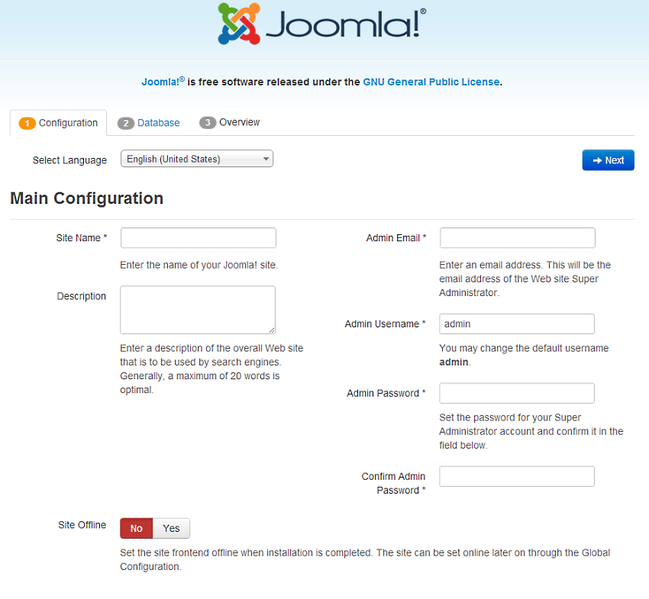
Com os requisitos acima cumpridos, um banco de dados criado e os arquivos Joomla! Necessários preparados, você está pronto para instalar o Joomla! Inicie o instalador web no seu navegador e vá para o domínio onde estão os arquivos. Na internet será algo como http://www.yoursitename.com. Se estiver instalando localmente, você verá http://localhost/<caminho para arquivos Joomla>, e você verá a tela de instalação.
Joomla! tentará identificar o campo Selecionar idioma automaticamente a partir do que estiver configurado em seu navegador. Isso pode ser modificado se necessário.
Forneça as informações a seguir.
- Nome do Site: O nome do seu site - Isso poderá ser modificado depois na página de Configurações Globais do site.
- Descrição: Informe uma descrição do site. Essa será a meta-descrição padrão' usad em todas as páginas que será vista pelos mecanismos de busca. Normalmente, o melhor é usar entre 20 e 25 palavras. Isso também poderá ser modificado a qualquer momento em Configurações Globais do site. Para mais informações sobre metadados, visite Configurações Globais de Metadados e Informando meta-dados para mecanismos de busca.
- E-mail do Administrador: O endereço de e-mail do administrador. Informe um e-mail válido, caso você esqueça sua senha. Nesse endereço você receberá um link para mudar a senha do administrador.
- Nome de Usuário do Administrador: Joomla! usa "admin" como padrão de nome do usuário para o Super User. Você pode deixar em branco, mudar agora (o que é uma boa medida de segurança) ou usar Meu Perfil na interface de Administração para mudar depois.
- Senha do Administrador: Lembre-se que o Super User tem o controle máximo do site (Área Pública e Administrador), por isso busque criar uma senha complexa. Use Meu Perfil na interface de Administração para mudar depois. Confirme a senha no campo Confirmar Senha do Administrador.
- Site Offline: Clique Sim ou Não. Sim - finalizada a instalação, Joomla! Mostrará a mensagem de Site Offline quando se navegar para yoursitename.com para ver a página inicial. Não - isso mostará o site normalmente quando navegar para yoursitename.com para ver a página inicial. Você pode ir para Configurações Globais do Site no Administrador para mudar a condição do site a qualquer momento.
Quando tudo estiver preenchido na primeira página, clique em Próximo para seguir:
Configuração do Banco de Dados
Opções de Configuração
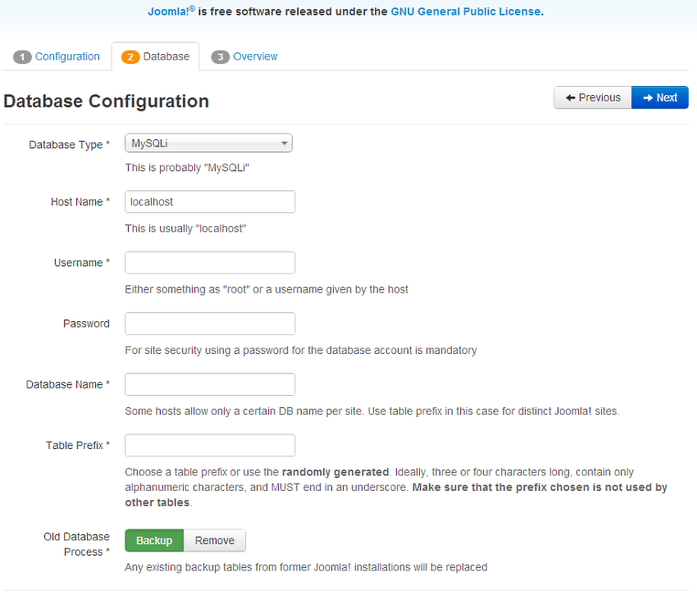
Será necessário entrar com as informações do banco de dados que será usado com o Joomla! Em "Preparos for Instalação" foi sugerido anotar essas informações. Talvez você precise rever Criando um banco de dados para Joomla!.
Para simplificar, essas instruções fazem referência a instalação com um banco de dados MySQLi. As instruções na página de instalação são auto-explicativas, mas repetimos aqui:
- Tipo de Banco de Dados: MySQLi é o banco de dados usado mais comumente
- Nome do Provedor de Hospedagem Onde está seu banco de dados? Normalmente é localhost, mas alguns provedores usam um servidor específico para banco de dados como dbserver1.yourhost.com
- Nome do Usuário: o nome do usuário criado para conectar ao banco de dados
- Senha: a senha para o usuário do banco de dados
- Nome do Banco de Dados: o nome do banco de dados
- Prefixo da Tabela: é criado automaticamente, porém você pode mudá-lo. Por exemplo, jos3_ pode ser usado. Lembre-se de colocar o underscore (_) no final do prefixo.
- Procedimento para Banco de Dados Antigos: o instalador deve criar um backup ou apagar as tabelas existentes durante a instalação de novas tabelas? Clique em Sim ou Não para escolher.
Todas essas opções podem ser mudadas na página das Configurações Globais do Site, sob área Servidor depois que a instalação estiver concluída. Observe que você terá problemas se mudar essas opções após a instalação, a não ser que tenha uma cópia completa do banco de dados usado pela instalação do Joomla! Razões comuns seriam atualizar o nome de usuário e a senha do banco de dados ou para finalizar uma mudança de uma instalação existente para um novo local de hospedagem com parâmetros diferentes.
Quando todas as informações estiverem inseridas, clique no botão próximo para continuar:
Finalização
Resumo
Agora é hora de finalizar a instalação do Joomla! A última página contém todas as informações sobre a instalação. Isso inclui as opções de instalação de conteúdo de exemplo (no topo da página) e as configurações da instalação (no rodapé da página).
Instalar Dados de Exemplo e Configurações de Email
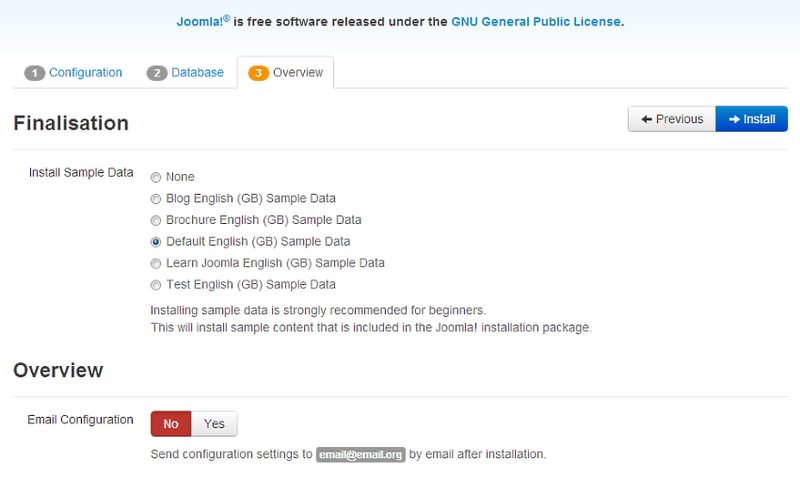
As primeiras opções servem para instalar conteúdo de exemplo automaticamente no site e enviar as configurações por e-mail.
Se você conhece pouco o Joomla! uma boa idéia é instalar algum dos conteúdos de exemplo para ver como o Joomla funciona. Nesse momento é possível receber as configurações por e-mail. Se a opção Enviar Configuração por E-mail estiver selecionada, a opção Enviar Senha surgirá. Essa opção está invisível por segurança. Se quiser que a senha seja incluída, marque Sim.
É hora de verificar as configurações e o ambiente de sua instalação.
Verificar as Configurações
Verificando suas configurações
Se tudo estiver em ordem, você verá a instalação no topo da página. Caso contrário, verifique o que pode estar causando o problema.
A seção está dividida em quatro grupos:
- Configuração Principal: todas as informações específicas do site, como nome, descrição, nome do administrador etc.
- Configuração do Banco de Dados: contém as informações sobre o banco de dados que será usado peloa Joomla!
- Verificação Pré-Instalação: esses requisitos devem mostrar SIM. Caso contrário, não será possível instalar o Joomla! Com excecão da versão do PHP, o restante pode ser corrigido no php.ini. Você precisará de ajuda do seu provedor de hospedagem para corrigir essas configurações. Algumas podem ser corrigidas localmente. Para maiores informações, visite PHP: O arquivo de configuração.
- Configurações Recomendadas: essas são as configurações recomendadas no seu PHP, mas não impedirão que a instalação siga adiante. Verifique as instruções acima para saber como fazer as modificações.
Se tudo estiver correto e a verificação foi feita, já se pode clicar no botão Instalar na parte superior direita da página Resumo. A instalação começará agora.
Após clicar em Instalar, você verá uma barra de progresso com informações adicionais sobre o processo. Assim que terminar, você verá a página de conclusão.
Finalizando
Êxito e Finalização da Instalação
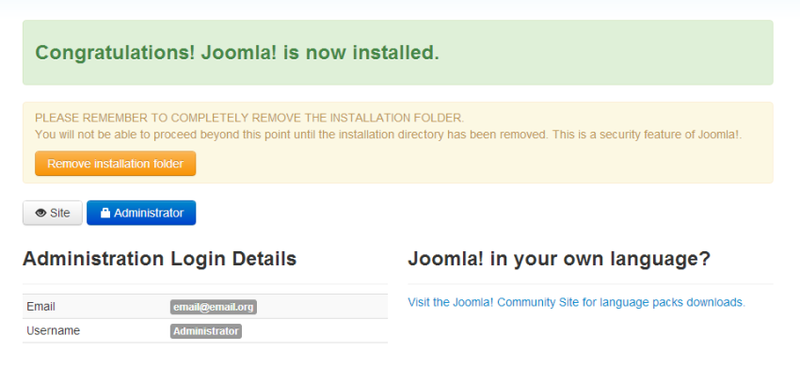
Parabéns, Joomla! 3 está instalado! Se quiser usar imediatamente sem instalar idiomas adicionais há um último passo para completar o processo. Apague a pasta Installation. Clique em Remover a pasta de instalação e uma mensagem de sucesso deverá aparecer. Agora, vá para a administração, clicando em Administrador ou ir direto para a área pública, clicando em Site.
Instalando Idiomas Adicionais
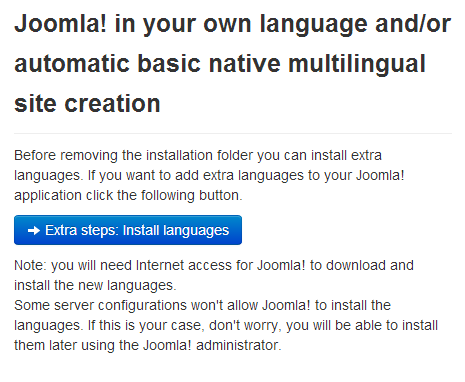
Antes de terminar a instalação e apagar a Pasta de Instalação, clique em:
→ Passos adicionais: Instalar idiomas
O processo continuará e você ser levado a uma nova página de instalação.
Instalar Idiomas
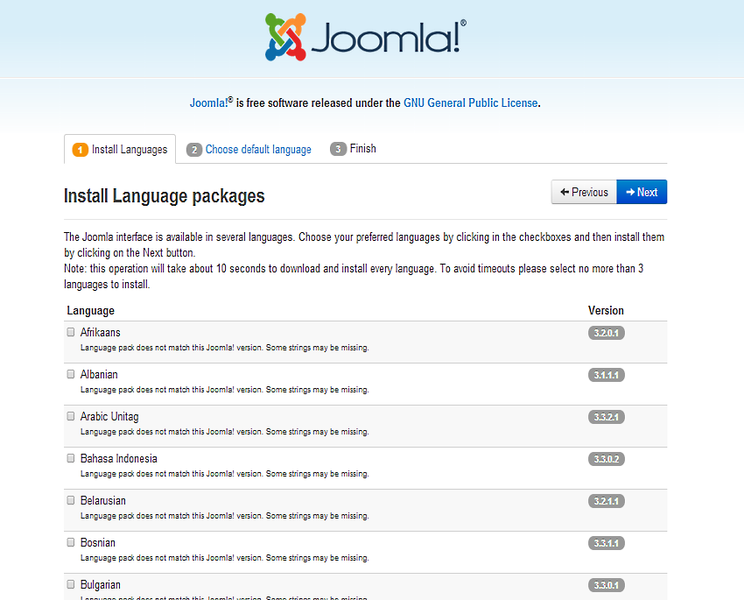
Uma lista dos pacotes de idiomais disponíveis será exibida.
Selecione os idiomais ou pacotes de idiomas que quer instalar. Lembre-se do seguinte:
- Pacotes de idiomas incluídos em distribuições personalizadas não serão listados por já estarem instalados.
- A versão dos pacotes sugeridos seguirá a versão mais atual do Joomla! (3.0.x, 3.1.x, etc.). A sub-versão do pacote pode não corresponder. Por ex., você está instalando a versão Joomla! 3.3.3 e o pacote da 3.3.2 é apresentado.
- Pacotes anteriores podem ter algumas strings sem tradução..
- Pacotes atualizados serão oferecidos como atualizações quando forem enviados pelas Equipes de Tradução registradas e estarão disponíveis no Painel de Controle e no Gerenciador de Extensões → Atualizações. Funciona de forma similar a Gerenciador de Extensões → Instalar Idiomas.
Clique Próximo e uma barra de progresso será exibida enquanto os pacotes forem baixados.
Selecione o Idioma Padrão
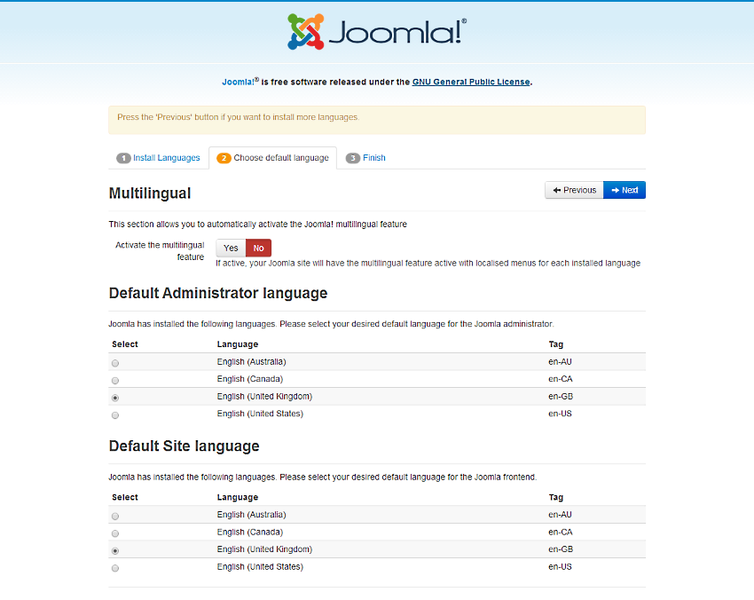
Quando terminar o download, pode-se escolher o idioma padrão para as intefaces do site e do administrador.
- Faça sua seleção para os idiomais padrão.
Você poderá ativar o recurso de sites multi-idioma do Joomla nesse momento.
- Clique Sim ao lado de Ativar o recurso multi-idioma
- Duas opções adicionais aparecerão.
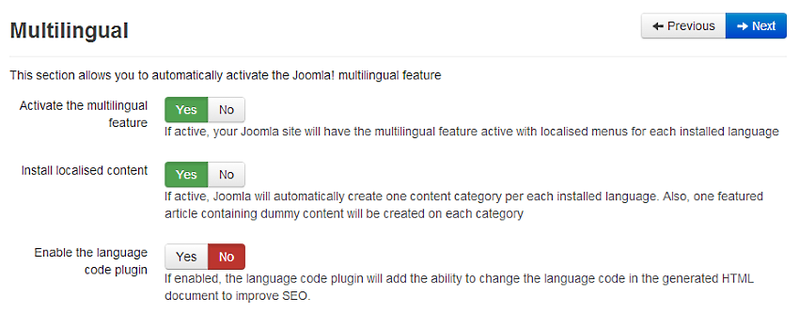
- Instalar conteúdo localizado, sim ou não. Será criada automaticamente uma categoria de conteúdo para cada idioma instalado e um artigo principal com texto de exemplo para cada categoria instalada.
- Ativar o plugin de código de idiomas, sim ou não. Ao ser ativado, o plugin incluirá a possibilidade de mudar o código do idioma no HTML gerado, melhorando o SEO.
Ao terminar com as opções de instalação de idiomais, clique em Próximo para continuar.
Finalizar
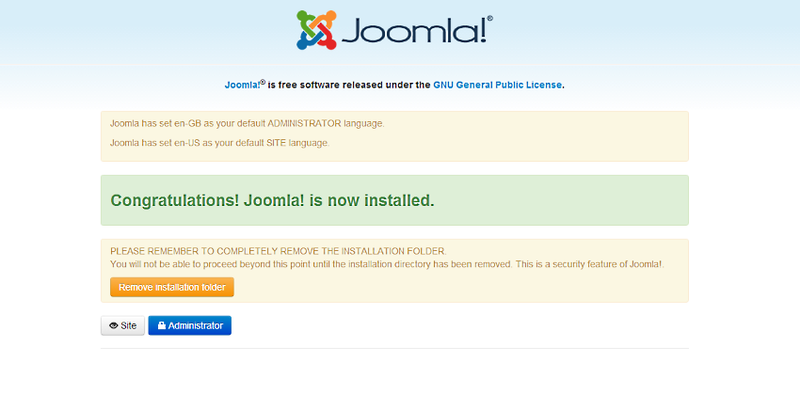
Você verá uma tela dizendo Parabéns! Joomla! foi instalado.. A diferença será uma observação sobre as configurações do Administrador e do Site, caso modificadas. A mensagem de Passos adicionais não será exibida no canto inferior direito.
Agora já se pode apagar a Pasta de Instalação. Clique em Remover a pasta de Instalação' e uma mensagem de sucesso aparecerá. Entre no Administrator ou vá direto para o Site.
Dicas para audiência e assunto ideal para Blog
Dicas para audiência e assunto ideal para Blog
ESCOLHA A AUDIÊNCIA IDEAL A grande maioria dos blogueiros tem enormes dificuldades em saber quais os tópicos a debater nas suas postagens. Definir o seu blog como extremamente abrangente pode levar os seus leitores (e você) à confusão sobre qual o assunto central desse mesmo blog. Definindo o seu blog muito pouco abrangente pode revelar-se igualmente um problema, especialmente ao nível das novas ideias para postagens a longo prazo. É bem provável que você chegue a um ponto em que acha que já disse tudo o que havia para dizer sobre o assunto.
Algumas questões comuns:
- Que tipo de assuntos deverei escrever em meu blog?
- Deverei focar-me num tópico ou em vários?
- Sobre que tipo de tópicos deverei escrever?
- Existem tópicos difíceis de monetizar?
ESCOLHER ASSUNTOS COM UMA AUDIÊNCIA EM MENTE Para ilustrar este exemplo, vou usar uma meu exemplo com uma série de interesses fictícios: Blog do Anísio. Tal como você, eu pretendia criar um blog. Eu realizei um brainstorming de tópicos sobre os quais gosto de falar, e os resultados são os seguintes:
- Web Design
- Filmes
- Open Source
- Política
- Religião
- The Beatles
- Caridade
- Ambiente
- Desenvolvimento Web
- Produtividade
- Pesca
- Ruby on Rails
- Viagens
- Photoshop
- Animais
Você partilha de algum desses interesses? Alguns dos meus interesses não lhe interessam? Você subscrevia um blog que falasse de todos esses assuntos em simultâneo? Tendo consciência disso, eu criei vários grupos com interesses semelhantes. O resultado é o seguinte:
Grupo 1 Firefox Web Design Desenvolvimento Web Produtividade Photoshop
Grupo 2 Política Religião Ambiente
Grupo 3 Pesca Viagens Ambiente Animais
O Grupo 1 provavelmente irá interessar a web designers e desenvolvedores web.
O Grupo 2 provavelmente irá interessar a usuários conscientes sobre sociedade, ambiente e religião.
O Grupo 3 por seu turno, irá certamente interessar a usuários com gostos ligados ao Ambiente, Desporto, Aventura e acima de tudo, todos aqueles que gostam de ar livre.
Definindo grupos de interesses, conseguimos mais rapidamente começar a definir tipos de audiências.
Fonte: Escola Dinheiro
O que é CMS?
1) O que é um CMS - Sistema Gerenciador de Conteúdo?
CMS é uma sigla, abreviatura ou Acrônimo de (Content Management System ) sua tradução em português é (Sistema de Gerenciamento de Conteúdo) que na sua grande maioria são softwares livres.
Os CMS´s são desenvolvidos por programadores do mundo inteiro e serve para ajudar você a criar Web sites ou Web portais de forma rápida e eficiente, O mais importante é que o usuário sem experiência em programação pode criar, publicar, editar e administrar com facilidade, tudo isso a partir de uma base já pronta. Uma grande parte das funções necessárias para fazer funcionar um projeto criado por um CMS já estão pré-programados tais como:
• LOGIN DE USUÁRIO
• CRIAÇÃO, EDIÇÃO E PUBLICAÇÃO DE CONTEÚDO;
• PUBLICAÇÃO DE BANNERS DE PROPAGANDA.
Além disso o CMS é extensível, através de instalação de:
• MÓDULOS;
• PLUGINS;
• COMPONENTES.
Que servem para agregar funcionalidades que eventualmente não acompanham na instalação basica. Exemplo:
• GALERIA DE IMAGENS
• FÓRUM DE DISCUSSÃO
• GERENCIADOR DE DOWNLOADS
• GERENCIADOR DE E-MAILS (MALA DIRETA)
Todos os componentes adicionais estão disponíveis para download COMERCIAL ou GRATUITO na internet.
Então, podemos dizer que um CMS é um Framework, uma estrutura de web site ou portal pré-programado com recursos básicos de manutenção e administração já prontamente disponível.
É algo muito mais sofisticado que um modelo de web site formada por varias paginas HTML, pois é um modelo que permite a criação, armazenamento e administração de conteúdo web de forma dinâmica com grande facilidade. Acessado diretamente pelo navegador, possui uma linguagem visual pratica e intuitiva.
2) Quais os principais benefícios do CMS?
Os principais benefícios dos CMS são:
• Facilidade para atualização e edição de artigos, imagens, banners, etc;
• Praticidade para criação de novas áreas, menus e conteúdo;
• Variações de funcionalidades no site (Ex.: disparador de e-mail mkt, gerenciador de downloads para os visitantes, podcast, integração com vídeos, inúmeras variações de visualizações de galeria de imagens, enquetes, entre muitas outras);
• Posicionamento nos buscadores (Google, Yahoo!, Bing, etc);
• Flexibilidade no desenvolvimento de projetos em diferentes portes, sendo adequado a cada necessidade;
• Velocidade de carregamento;
• Baixo custo de atualização e manutenção;
3) Porque sites que utilizam os CMS's são tão fáceis de editar e atualizar as publicações?
Um site desenvolvido com uma plataforma CMS, como o Joomla! Pode ser facilmente atualizado porque você não precisa de nenhum software específico para editar suas páginas, somente o navegador - Internet Explorer, Firefox, Chrome, etc.. Através de um link, você acessa a área administrativa do site, onde pode editar ou acrescentar textos, imagens, notícias, destaques banners, enquetes e tudo mais que possa envolver o gerenciamento do conteúdo do site.
4) Existem vários tipos de CMS´s?
Sim. Estão disponíveis hoje diversas plataformas de Sistemas de Gerenciamento de Conteúdo como Joomla!, Drupal, Mambo, Wordpress...
5) Qualquer site pode ser construído com um CMS?
Sim. Os CMS's podem ser utilizados, com todos os seus benefícios, desde sites pessoais, passando por micro e pequenas empresas, até grandes portais de multinacionais. Isso é possível devido a sua grande flexibilidade para adaptações de layout e funcionalidades. Outro ponto a ser destacado nesta questão de adaptações aos projetos é que existem disponíveis hoje, prontos para utilização, mais de 5 mil plug-ins de funcionalidades específicas. Isso quer dizer que é possível, por exemplo, você ter um disparador de e-mail marketing ou newsletter(Boletim Informativo) diretamente de seu site, disponibilizar enquetes e pesquisas, áreas dinâmicas para banners e textos que tornam a navegação mais agradável, possibilitar interações dos visitantes através de comentários e votações, ou até mesmo ter uma plataforma de e-commerce!
6) Preciso ser encontrado pelo Google. Os sites em CMS's são facilmente encontrados nos buscadores?
Sim. São facilmente encontrados, não só no Google, mas também no Yahoo!, Bing, etc, e, na maioria das vezes com melhor posicionamento do que os sites tradicionais. Isso ocorre porque todas as páginas de conteúdo tem seus textos indexados aos buscadores, principalmente botões dos menus e títulos. Com isso, não só o nome de sua empresa, mas também palavras relacionadas ao segmento podem ter um bom posicionamento. Além disso, os sites em CMS deixam os códigos bastante limpos, facilitando o cruzamento de dados dos mecanismos de busca.
7) O sistema CMS não prejudica a velocidade de carregamento das páginas?
As plataformas dos gerenciadores de conteúdo apresentam grande desempenho na velocidade do carregamento. O site é estruturado de forma paralela entre conteúdo e layout. Desta forma, os elementos de layout, assim como os textos, são lidos rapidamente pelos navegadores.
8) Quanto custa um site em CMS?
Por ser um software livre, desenvolvido de forma colaborativa por programadores de todo o mundo, o software não custa absolutamente nada. O valor cobrado, refere-se ao planejamento e desenvolvimento do sistema de acordo com as necessidades de cada projeto. O valor final é praticamente o mesmo dos sites tradicionais, tornando-o uma opção muito mais valiosa, já que além de todos os benefícios você não terá o custo de atualização, ou para alterações mais complexas o valor será muito mais baixo do que outras tecnologias.
A grande vantagem do software livre é que, sendo desenvolvido de forma colaborativa, o código fonte do programa fica disponível para que programadores de diversos países possam utiliza-lo para melhorá-lo, continuamente, além de possibilitar o desenvolvimento de aplicativos relacionadas, gerando novas funcionalidades e resultando em um software completo, de qualidade, e 100% gratuito. Só para citarmos o exemplo um CMS como o Joomla!, se fosse desenvolvido pela iniciativa privada, levaria milhares de horas para se atingir a qualidade que é disponibilizada na versão atual, o que custaria milhões de reais, ao passo que da forma colaborativa, cada programador entusiasta faz uma pequena parte de forma gratuita. O desenvolvimento ocorre da mesma forma do sistema operacional Linux, tido por experts como um dos melhores Sistemas Operacionais existentes.



